Excel進行樞紐分析是常用的工具,但有時樞紐分析圖不是自己做的,或是太多工作表的狀況下,往往不容易快速找到資料來源。
如同下圖,只有一張工作表,看不出資料來源。
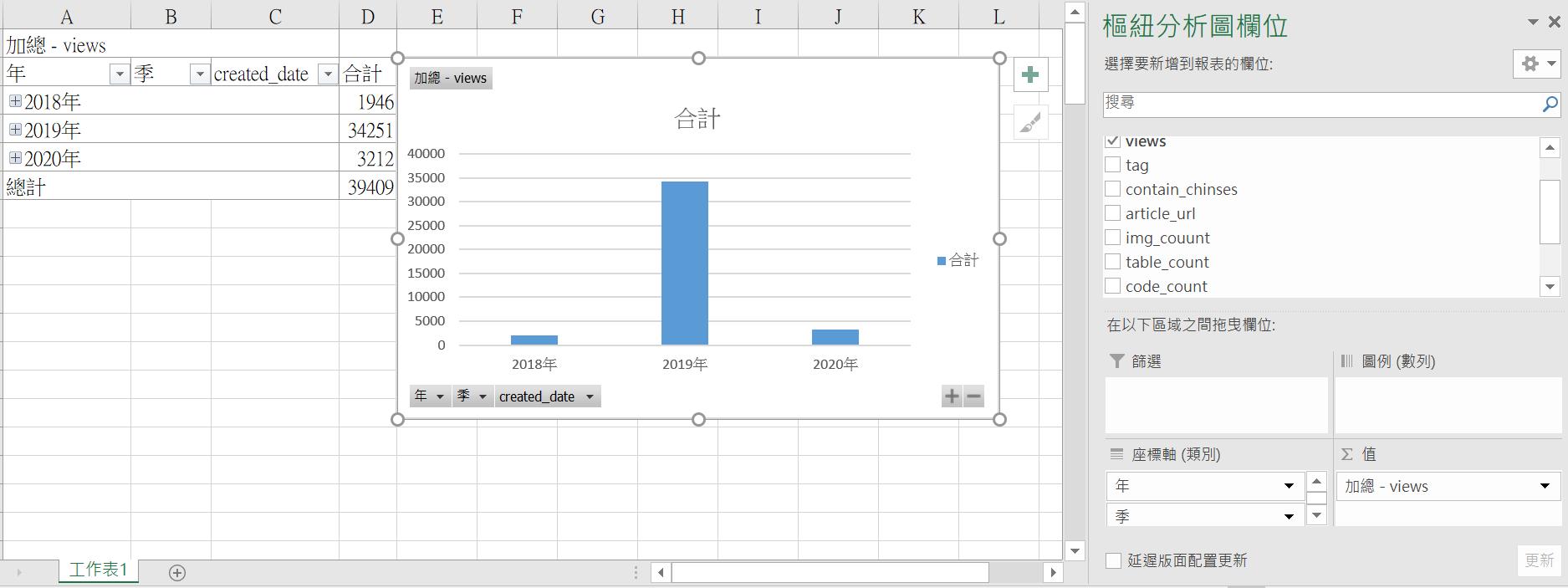
此時選擇「分析」>「變更資料來源」>在「選取表格或範圍(S)」中,就會呈現資料來源的位置。
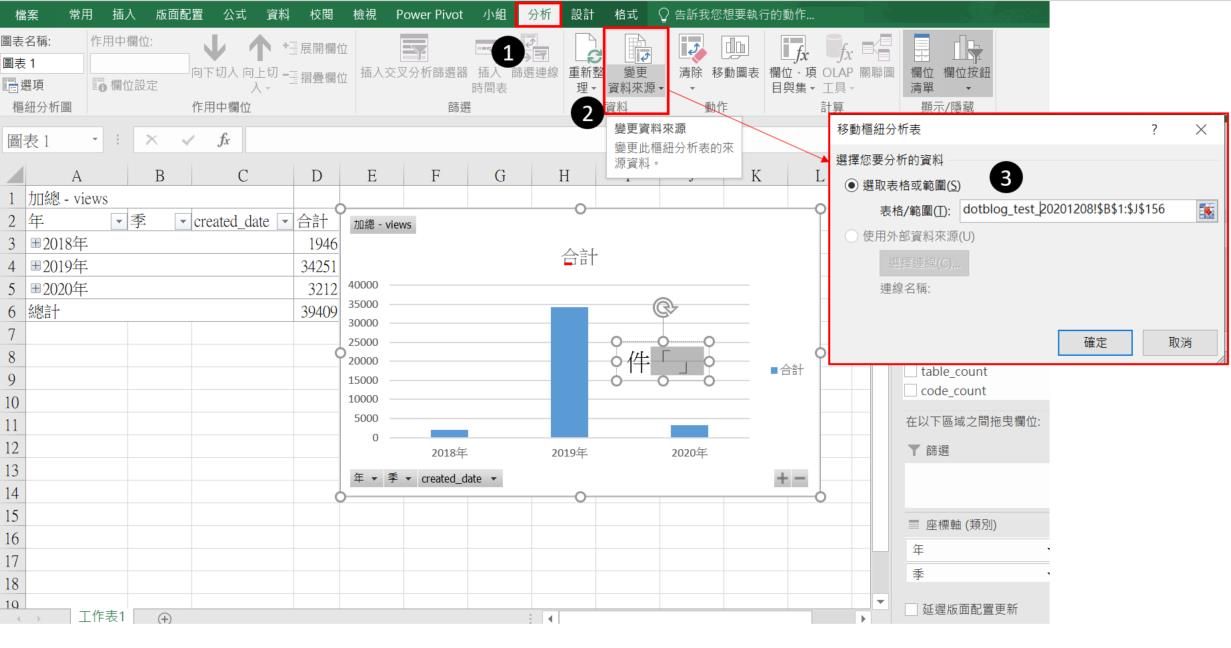
同時也歡迎追蹤Tableau Public Gallery- MR.360 |聚沙成塔,裡面包含文章中的案例實作,
期待能帶給您新的啟發或靈感。
未來文章將喬遷新址「一趟數據分析之旅」,歡迎追蹤繼續支持,您將不會錯過任何新知識。
Excel進行樞紐分析是常用的工具,但有時樞紐分析圖不是自己做的,或是太多工作表的狀況下,往往不容易快速找到資料來源。
如同下圖,只有一張工作表,看不出資料來源。
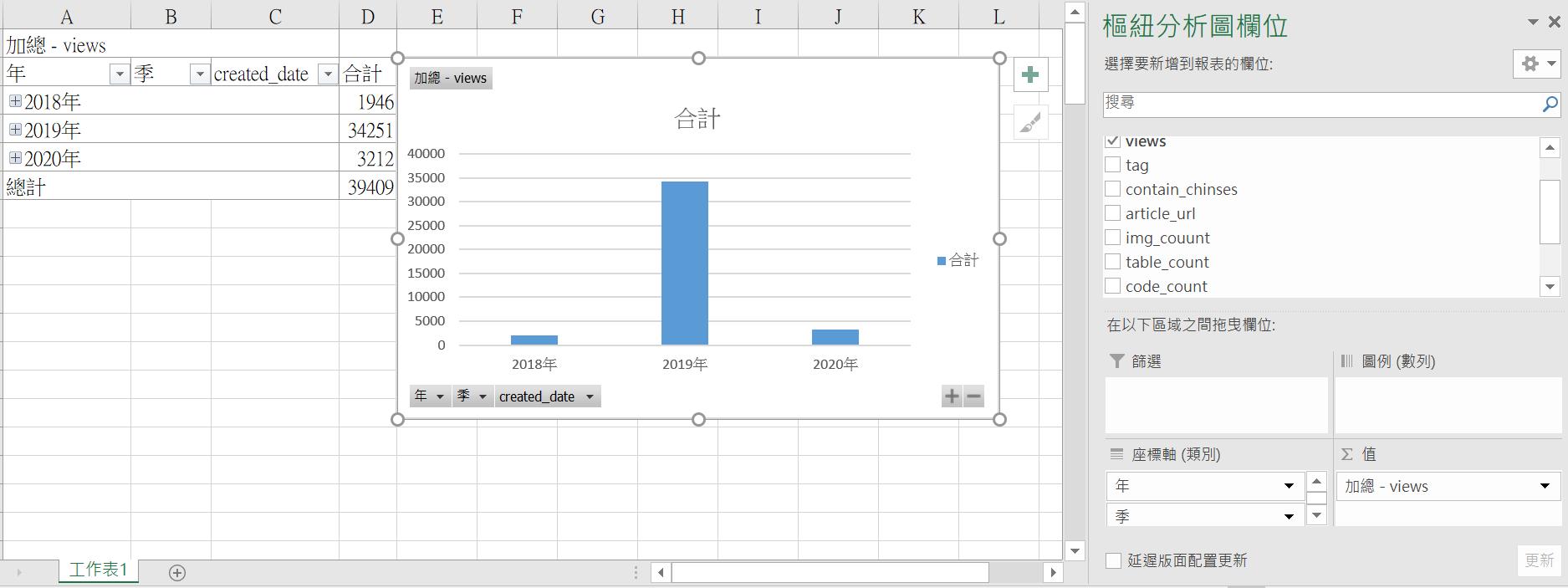
此時選擇「分析」>「變更資料來源」>在「選取表格或範圍(S)」中,就會呈現資料來源的位置。
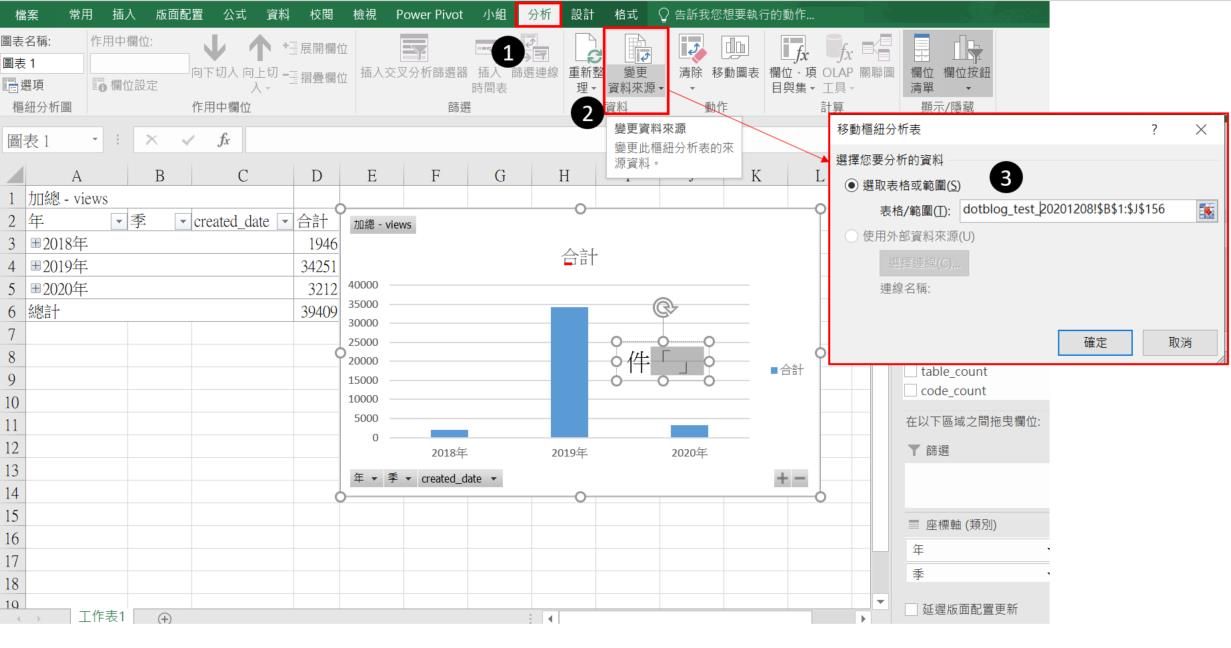
同時也歡迎追蹤Tableau Public Gallery- MR.360 |聚沙成塔,裡面包含文章中的案例實作,
期待能帶給您新的啟發或靈感。
未來文章將喬遷新址「一趟數據分析之旅」,歡迎追蹤繼續支持,您將不會錯過任何新知識。